Ako spustiť Chrome z príkazového riadku
Google Chrome Google Hrdina / / December 04, 2023

Publikovaný

Chrome je najobľúbenejší prehliadač a ak uprednostňujete prácu s počítačom z príkazového riadku, môžete ho spustiť z príkazového riadka.
Väčšina vlastníkov počítačov používa Google Chrome ako najobľúbenejší webový prehliadač pre stolné počítače. A ak veľa pracujete z príkazového riadku, možno budete chcieť vedieť, ako spustiť Chrome z príkazového riadka.
Príkazový riadok, dialógové okno Spustiť a PowerShell sú výkonné nástroje, ktoré vám umožňujú vykonať niekoľko systémových zmien a spustiť aplikácie. To zahŕňa spustenie prehliadača Chrome, čo je jednoduchý proces.
Chrome môžete spustiť priamo, otvoriť ho v Režim inkognitoalebo ho otvorte na konkrétnej webovej stránke. V tejto príručke vám teda ukážeme, aké ľahké je spustiť Google Chrome pomocou príkazov vo vstavaných pomôckach systému Windows.
Spustenie prehliadača Chrome z príkazového riadku môže byť užitočné v rôznych situáciách. Môžete mať napríklad príliš veľa otvorených Windowsov, ktoré nechcete minimalizovať, aby ste našli odkaz na pracovnej ploche alebo použili ponuku Štart. Nech už je dôvod akýkoľvek, ukážeme vám, ako spustiť Chrome z príkazového riadku v systéme Windows.
Spustite Chrome z príkazového riadka alebo PowerShell
Spustenie prehliadača Chrome z príkazového riadka alebo PowerShell je jednoduché a väčšina príkazov funguje v oboch nástrojoch.
Spustenie prehliadača Chrome z príkazového riadka
- Stlačte tlačidlo kľúč Windows, zadajte PowerShell alebo cmd a otvorte pomôcku (so zvýšenými oprávneniami alebo bez nich) – v tomto príklade používame PowerShell.
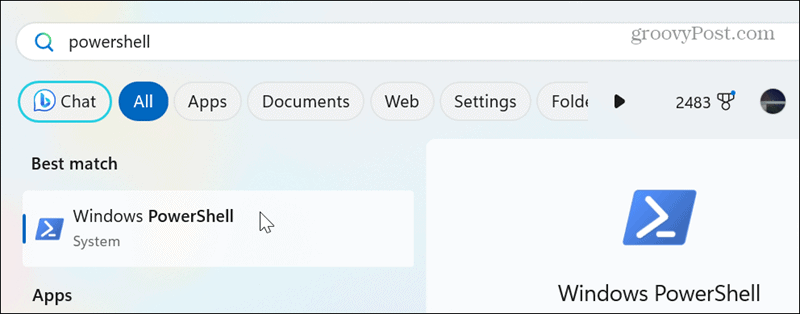
- Zadajte nasledujúci príkaz a stlačte Zadajte:
start chrome
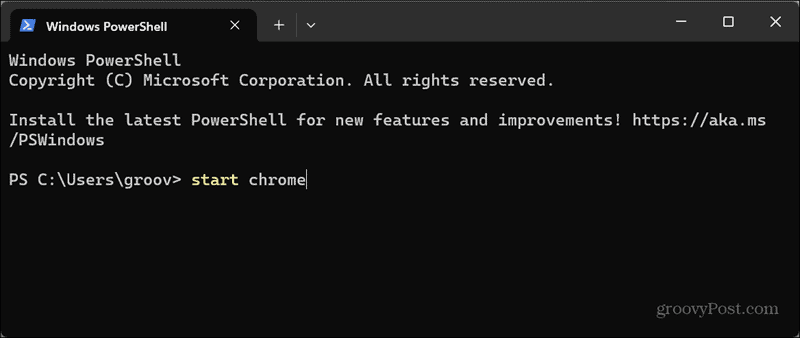
- Po spustení príkazu sa Chrome otvorí, ako keby ste ho spustili z ponuky Štart alebo dvakrát klikli na ikonu pracovnej plochy.
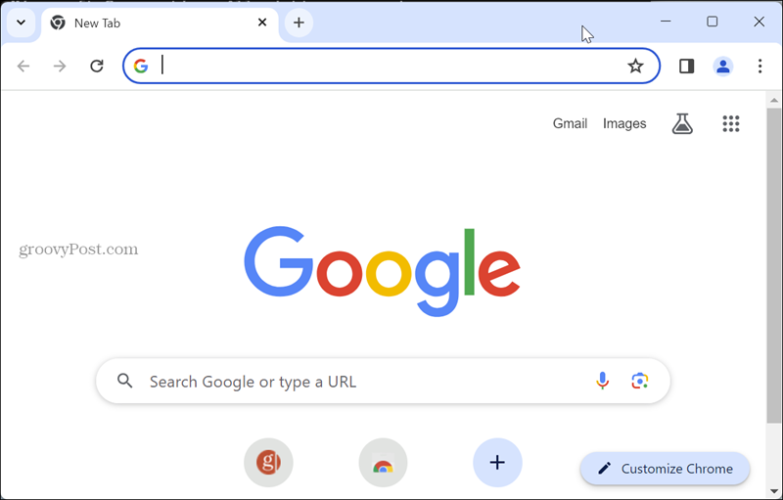
Spustite Chrome v režime inkognito
- Otvor Príkazový riadok alebo PowerShell.
- Zadajte nasledujúci príkaz a stlačte Zadajte:
start chrome /incognito
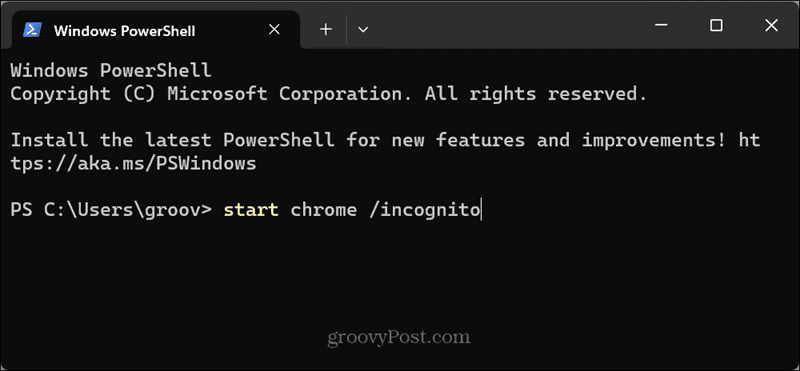
- Chrome sa na vašej pracovnej ploche spustí v režime inkognito, aby ste mohli prehliadať viac v súkromí.
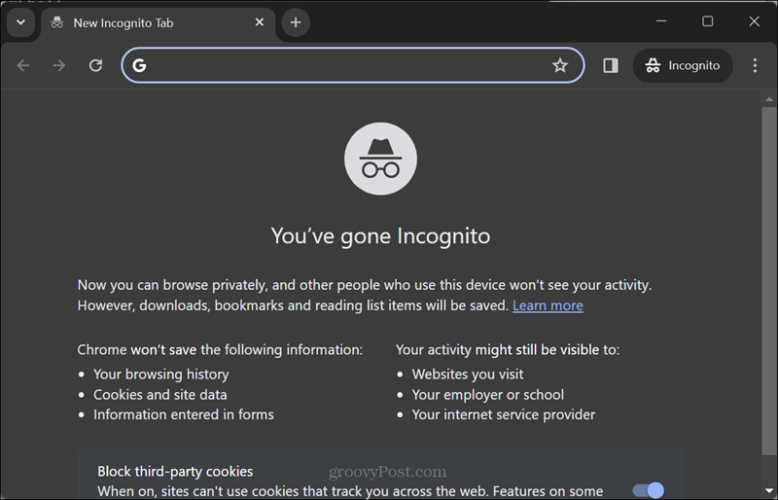
Otvorte prehliadač Chrome na konkrétnej lokalite
Na spustenie prehliadača Chrome z príkazového riadka alebo prostredia PowerShell na konkrétnu lokalitu môžete použiť nasledujúce kroky.
- Otvorte PowerShell alebo príkazový riadok so zvýšenými oprávneniami alebo bez nich.
- Na výzvu zadajte nasledujúce a stlačte Zadajte. Napríklad otvárame groovyPost z PowerShell, ale adresu URL môžete nahradiť ľubovoľnou stránkou.
start chrome www.groovypost.com
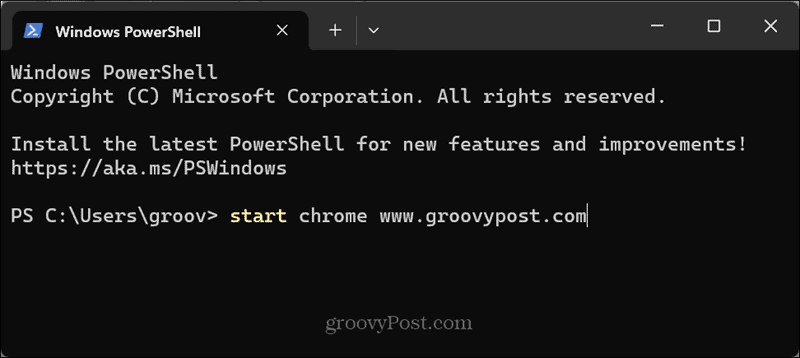
- Prehliadač Google Chrome sa na pracovnej ploche spustí na webovú stránku zadanú v príkaze.
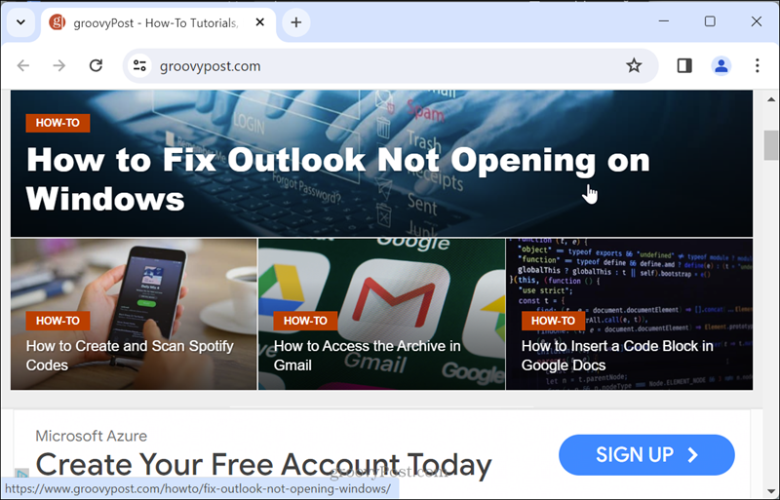
Otvorte prehliadač Chrome na konkrétnu stránku v režime inkognito
Prehliadač Chrome môžete otvoriť aj na konkrétnej stránke z príkazového riadka v režime inkognito.
- Spustite príkazový riadok so zvýšenými oprávneniami alebo bez nich.
- Zadajte nasledujúci príkaz a nahraďte adresu URL ľubovoľnou stránkou:
start chrome /incognito www.groovypost.com
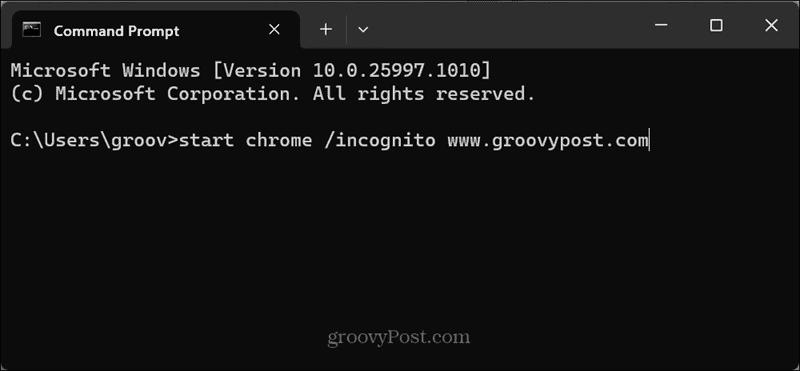
- Chrome sa na pracovnej ploche otvorí na stránke, ktorú ste zadali v adrese URL príkazu v režime inkognito.

Spustite Chrome z dialógového okna Spustiť
Chrome môžete spustiť aj z Spustiť dialóg ak nechcete používať príkazový riadok alebo PowerShell.
- Stlačte tlačidlo Kláves Windows + R otvoriť Bežať dialógové okno.
- Zadajte nasledujúci príkaz a stlačte Zadajte alebo kliknite OK:
chrome
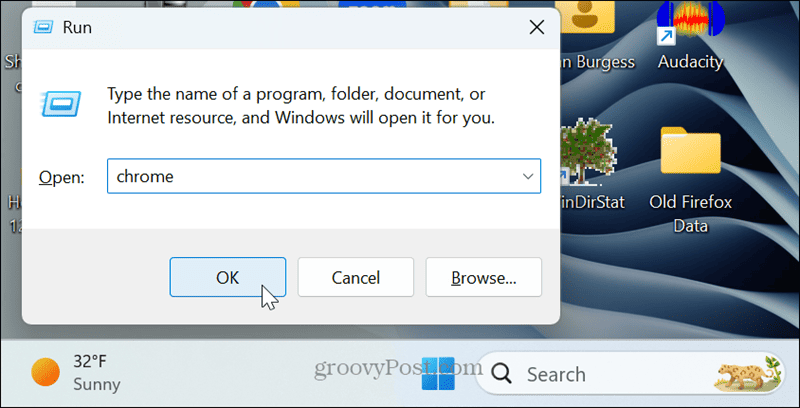
- Chrome sa spustí na vašej ploche ako zvyčajne.
Otvorte Chrome v režime inkognito z dialógového okna Spustiť
- Stlačte tlačidlo Kláves Windows + R spustiť Bežať dialógové okno.
- Zadajte nasledujúci príkaz a stlačte Zadajte alebo kliknite OK:
chrome /incognito
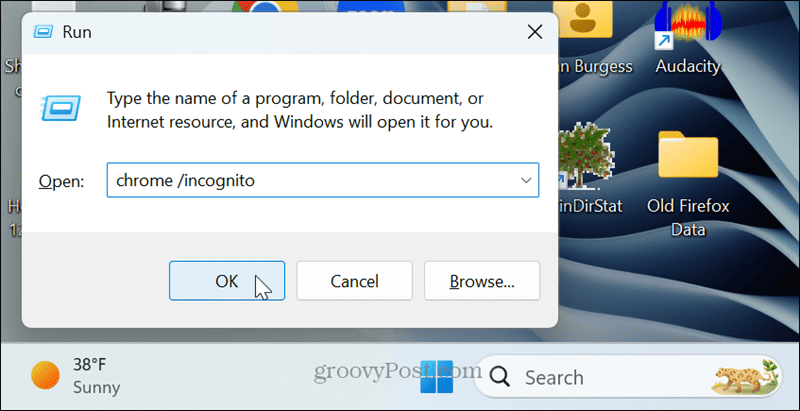
- Chrome sa spustí na vašej pracovnej ploche v režime inkognito, ako je napríklad príkazový riadok alebo pomocné nástroje PowerShell.
Spustite prehliadač Chrome na konkrétnu lokalitu z ponuky Spustiť
- Stlačte tlačidlo Kláves Windows + R otvoriť Bežať dialógové okno.
- Napíšte nasledovné a stlačte Zadajte alebo kliknite OK:
chrome www.groovypost.com
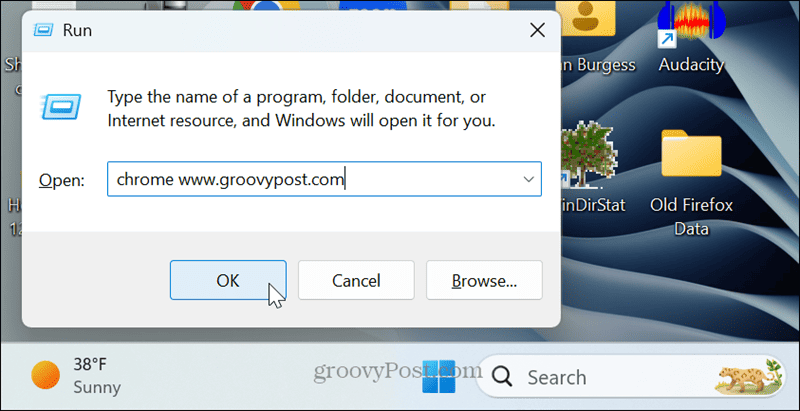
- Chrome sa na pracovnej ploche spustí na vami zadanú lokalitu.
Otvorte prehliadač Chrome na konkrétnej lokalite na karte inkognito
- Stlačte tlačidlo Kláves Windows + R otvoriť Bežať dialógové okno.
- Zadajte nasledujúci príkaz a stlačte Zadajte alebo kliknite OK (adresu URL môžete zmeniť na ľubovoľnú stránku):
chrome /incognito www.groovypost.com
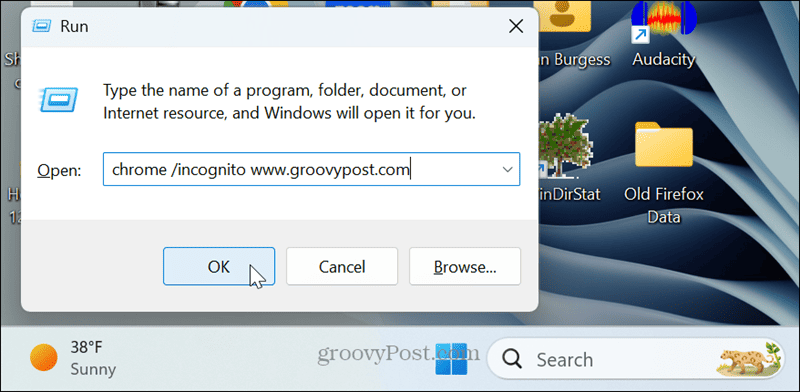
- Chrome sa na pracovnej ploche otvorí na zadanej stránke v režime inkognito.
Otvorenie prehliadača Chrome z príkazového riadka
Či už radšej používate PowerShell, príkazový riadok alebo dialógové okno Spustiť, spustenie prehliadača Chrome v rôznych režimoch a na konkrétne stránky je jednoduché pomocou vyššie uvedených príkazov.
Ostatné aplikácie a nastavenia môžete samozrejme spravovať z príkazového riadku. Ale keďže Chrome je prehliadač číslo jedna a príkazy sú rýchle a jednoduché, spustíte ho spustením základných príkazov.
Bol tento článok nápomocný?
Super, zdieľaj:
zdieľamTweetujteRedditLinkedInEmailVďaka!
Ďakujeme, že ste sa na nás obrátili.
Ďakujeme, že ste sa na nás obrátili.
